Hur du beskär en bild i Windows 10, Linux, macOS, iOS eller Android
Linux Windows 10 Ios Android Mac Os / / March 17, 2020
Senast uppdaterad den

Ditt favorit desktop- eller mobiloperativsystem har en inbyggd app för att beskära bilder och bilder.
Nästan alla enheter du äger, vare sig det är en stationär dator, bärbar dator, smartphone eller surfplatta, har några enkla bildredigeringsfunktioner inbyggda. Detta inkluderar möjligheten att beskära foton så att du kan klippa ned en bildstorlek för att accentuera ämnet eller ändra bildförhållandet. När du hittat en applikations grödverktyg är processen ganska intuitiv. Men stegen för att redigera ett foto varierar från plattform till plattform. Här är en praktisk guide för hur du beskär ett foto på vilken enhet du använder.
Hur man använder foton, målar, skjuter eller förhandsgranskar för att beskära ett foto
Om du har en favoritapplikation från tredje part som fungerar på flera plattformar använder du det på alla sätt. Men om du letar efter ett snabbt och enkelt sätt att beskära ett foto med inbyggda eller inkluderade applikationer i ditt operativsystem, följ dessa steg.
Foton-app i Windows 10
Windows 10: s standardbildvisare innehåller många funktioner och beskärning av ditt foto är en av dem. Öppna en bild i appen Foton. Börja med att klicka på menyn Redigera och skapa, klicka sedan på Redigera eller tryck på Control + E.
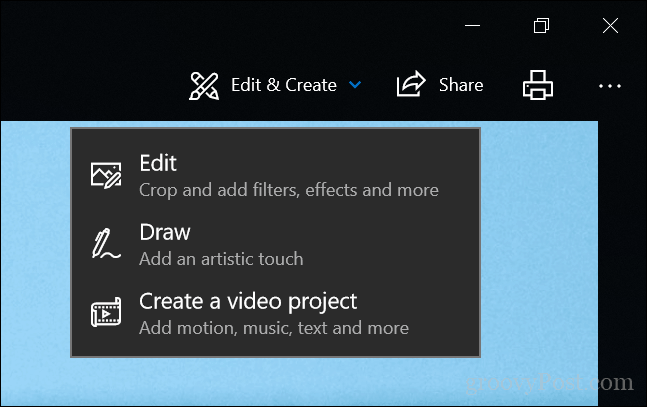
Notera: Microsoft gör ständigt ändringar av dessa appar, så dessa instruktioner kan vara föråldrade av nästa utgåva. Om du inte ser menyalternativet ovan, högerklicka på fotot och klicka på Redigera & skapa> Redigera.
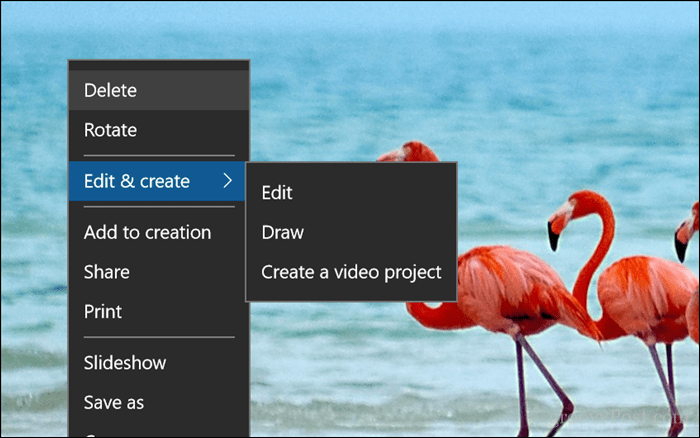
När du väl är i redigeringsgränssnittet klickar du på den enorma beskärnings- och rotationsmenyn högst upp i redigeringsfönstret.
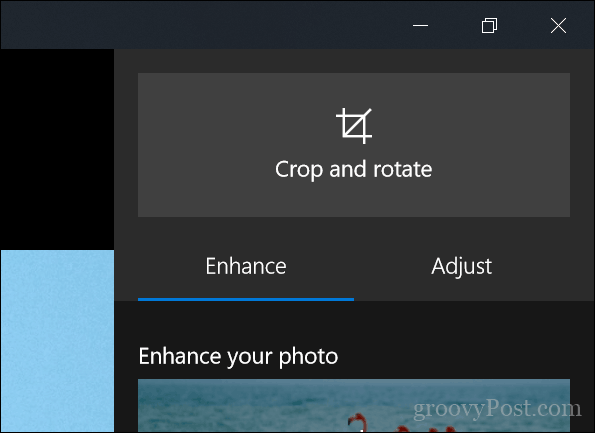
Detta aktiverar förankringarna vid fotens kanter.
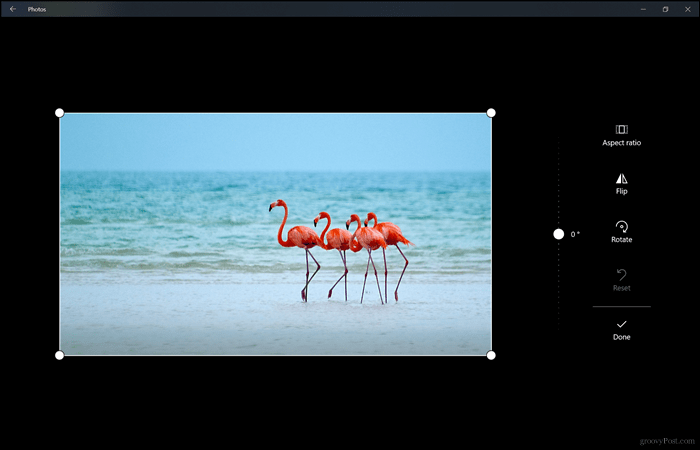
För att börja beskära drar du ankarna inåt. Om du gör ett misstag klickar du bara på Återställ. Klicka på Klar när du har klippt till dina angivna dimensioner. Det är allt!
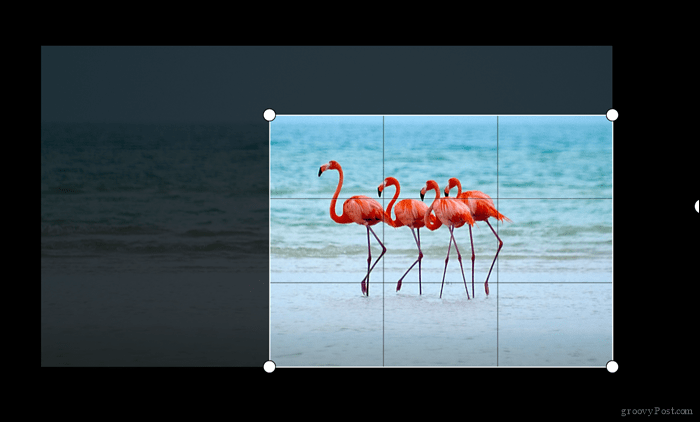
Måla 3D i Windows 10
En annan ny app för Windows 10 är Paint 3D. Vi har täckt några av nya funktioner och funktioner inkluderade i Paint 3D. Appen sätter mycket fokus på 3D, förstärkt verklighet och lägger till specialeffekter till dina foton. Men du kan också använda den för att beskära foton. Klicka på beskärningsmenyn på kommandofältet.
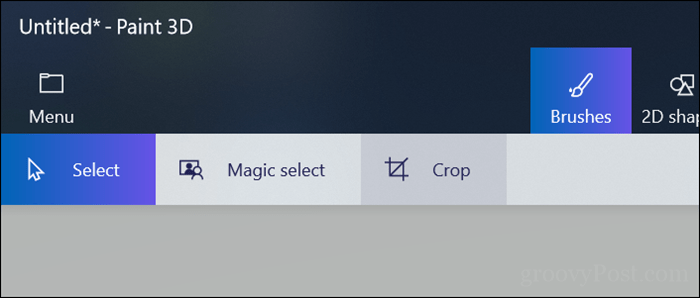
Precis som Foton kan du använda de aktiverade förankringarna för att justera måtten på fotot.
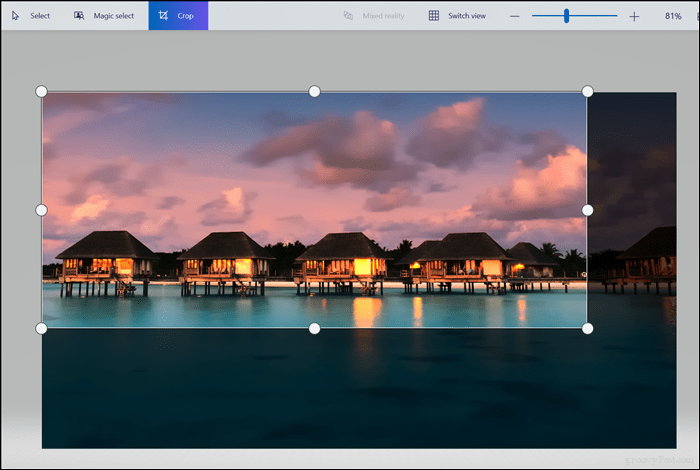
Du kan granska aktivitetsfönstret för att se bredden och höjden. Om du är nöjd med resultaten klickar du på Klar.
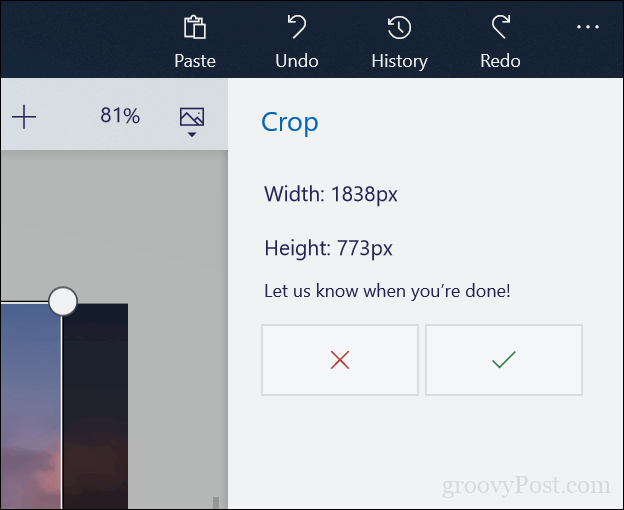
Klassisk färg i Windows 10
Den goda gamla Paint-applikationen finns fortfarande kvar och den är lika snabb och enkel att använda som alltid. Det första steget är att klicka på knappen Välj under fliken Hem.
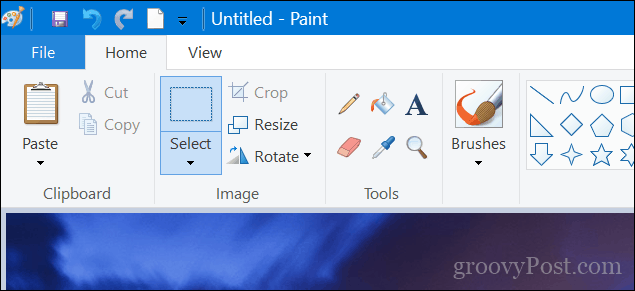
Använd musen för att göra ett val och släpp sedan.

Fortsätt för att klicka på Beskär inom samma bildgrupp under fliken Hem eller tryck på Control + Shift + X.
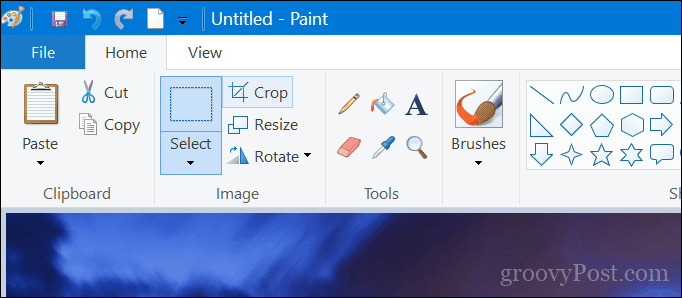
Där är det, ditt foto är nu beskuren.
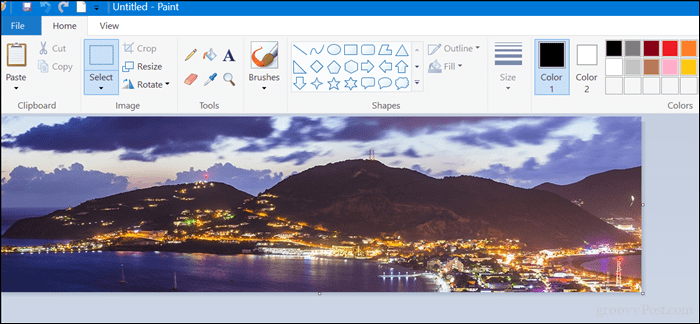
Linux - Shotwell
De flesta Linux-distributioner inkluderar Shotwell-applikationen, som du kan använda för att beskära foton och utföra andra grundläggande fotoredigeringsuppgifter. Öppna bilden, klicka på Beskär-menyn längst ner eller tryck på Control + O på tangentbordet.
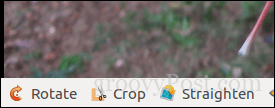
Justera ankaret och klicka sedan på Beskär.
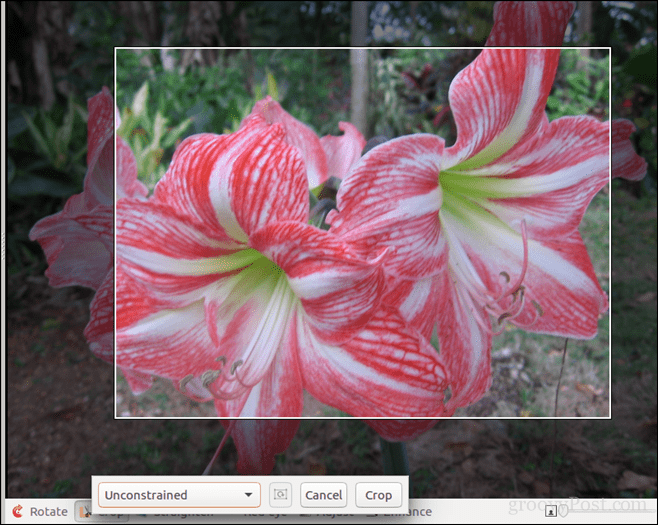
macOS - Foton
I Apples desktop-operativsystem kan du använda antingen apperna Foton eller Förhandsgranska. Klicka på Redigera-menyn i Foton.
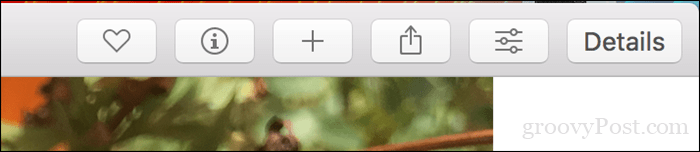
När du är redigeringsläge klickar du på Beskär.
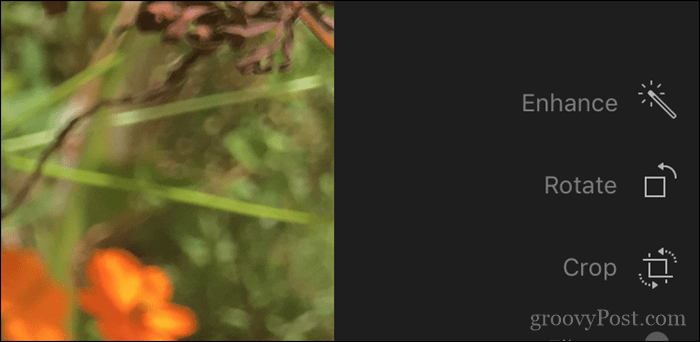
Använd förankringarna för att ändra storlek på bilden till önskad dimension.
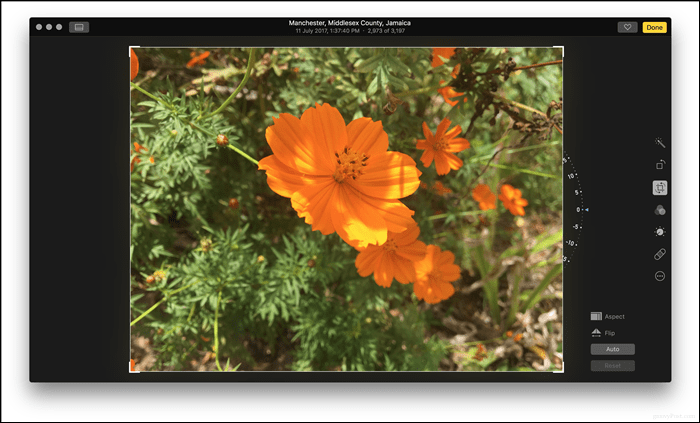
Förhandsgranska i macOS
Använd musen för att välja, tryck på Kommando + K eller klicka på Verktyg och klicka sedan på Beskär.
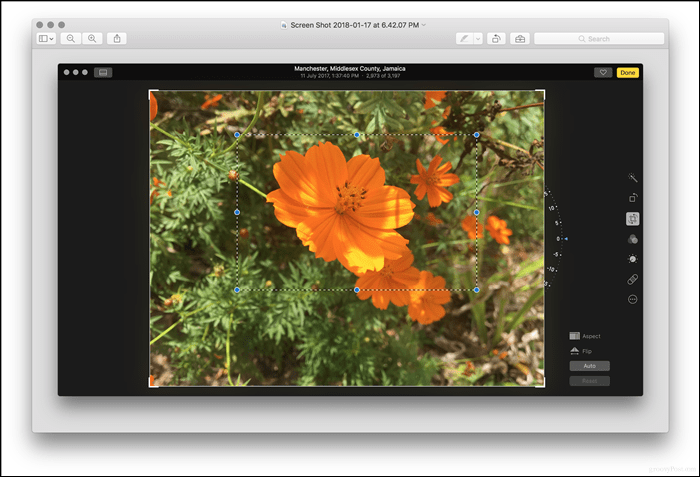
iOS - Foto-app
Det finns hundratals appar att välja mellan som kan utföra beskärning på iOS. Men för den här artikeln kommer vi att använda den inbyggda foton-appen.
- Starta appen Foton och välj bilden från kamerarullen. Klicka på redigeringsmenyn längst upp till höger på skärmen.
- Tryck på beskärningsikonen längst ner - det ligger precis bredvid menyn Avbryt.
- Använd de aktiverade förankringarna för att justera bildens dimension du vill behålla och klicka sedan på Klar för att bekräfta ändringar.
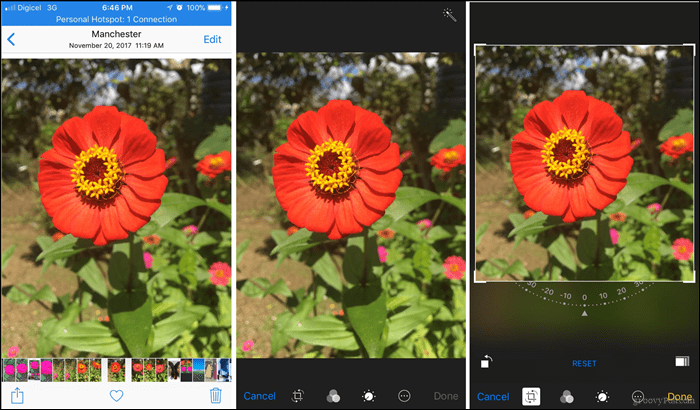
Android - Galleri-app
Instruktionerna här kommer att variera eftersom tillverkare och operatörer ofta kommer att ändra Android-operativsystemet. Till exempel kommer en Samsung Galaxy eller OnePlus att variera från en aktie Android-telefon eller annan märke / modell. Här använder jag en billig Alcatel.
- Starta Galleri-appen och välj bilden från kamerarullen. Klicka på redigeringsikonen som representeras av en penna längst ner.
- Tryck på Redigera igen.
- Använd de aktiverade förankringarna för att justera dimensionen och tryck sedan på Beskär.
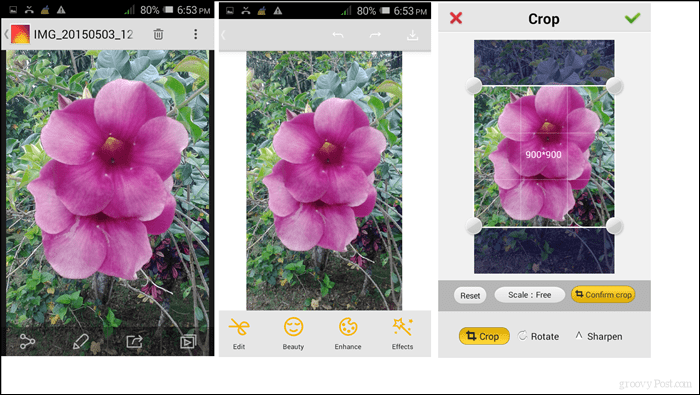
Det är det - de många sätten att beskära dina foton, oavsett om du är på Windows, Linux, macOS, iOS eller Android.
Finns det något jag saknade eller några tips du kan ha som kan göra denna annars enkla uppgift ännu enklare? Låt oss veta i kommentaravsnittet.
